萬盛學電腦網 >> 圖文處理 >> Photoshop教程 >> ps圖片處理 >> 用PS將普通照片打造為古裝韻味效果
用PS將普通照片打造為古裝韻味效果
最終圖

工具/原料
ps軟件
步驟/方法
打開圖片,執行圖像--調整--可選顏色
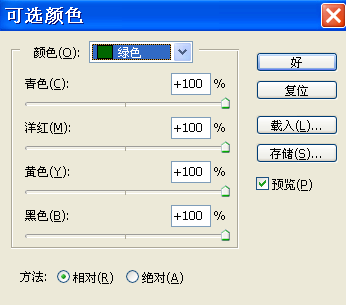
ctrl+j復制一層,點擊通道面板,選擇綠色通道,ctrl+a全選,ctrl+c復制,然後點擊藍色通道,ctrl+v黏貼,點擊RGB圖層返回。選擇橡皮擦工具,擦掉樹木部分,讓圖的顏色顯得有層次

合並圖層,執行濾鏡--模糊--特殊模糊。新建圖層,濾鏡--渲染--雲彩,模式亮度,執行圖像--調整--亮度對比度。

.打開素材,執行編輯--定義圖案。返回原圖,選擇模板工具,點擊圖中天空白色部分,得到選區,右鍵羽化2, 執行編輯--填充--選擇剛才定義的素材圖案。

5執行圖像--調整--自動色階,圖像--調整--自動顏色。完成效果,按喜好加上字跟素材
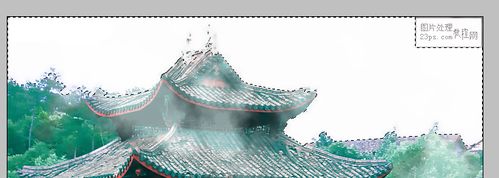
ps圖片處理排行
軟件知識推薦
相關文章
copyright © 萬盛學電腦網 all rights reserved



